
パソコンを利用しての在宅勤務中など、CPUファンの音量により作業効率が落ちることがあるかと思います。CPUファンの回転数や音量を下げる対応として、大手ブランドのマザーボードに付属のソフトを利用、BIOSでの設定、ファンコントロールを使用する手段もありますが、今回はフリーソフトを利用する手段について記載します。
3つのフリーソフトについて、ポイントのみを記載しましたが、使いやすさから「FanCtrl」がおすすめです。
SpeedFan
Webで検索すると多くヒットするのが「SpeedFan」。使用しているユーザー数としては、後述の「FanCtrl」と同様に多いように感じますが、マザーボードのブランドとマザーボードの型番を指定する項目があることからも、主にデスクトップPCを対象としたもの。
SpeedFan ダウンロード先はこちら
こちらがホーム画面。日本語化することもできます。

マザーボードの選択画面です。

以下の画像は「温度」のタブを表示したものですが、回転数の制御は「スピード」のタブにて行います。

FanCtrl
設定のしやすさから、最もおすすめするソフトがこちらの「FanCtrl」。モードを「Normal」「Silence」「Performance」「Game」の4つ設定でき、温度に応じた回転数(%)のグラフを作成し保存、有効化します。
FanCtrlのダウンロード先はこちら
インストール時に左のブルー画面となった場合には、「詳細情報」を押下して右の画面を表示、右の画面で「実行」の押下により、インストールを続行できます。

こちらは初期画面ですが、CPUとファンなどの読み取り・画面表示に多少の時間を要します。画面表示後、右下の「Auto Fan Control」を押下すると設定画面に遷移します。

掲載の画像は英語ですが、「Option」から日本語化することもできます。

左の項目にて、対象とする温度センサーとファンを指定できます。右のグラフにてグラフを動かすことにより、温度に応じたファンの速度を指定します。以下のグラフとは異なりますが、低い温度でファンの高回転を設定してみると、確実に動作することを確認できます。なお、下の赤丸はリアルタイムでの温度を示しています。

NoteBook FanControl
上記の「SpeedFan」はデスクトップPCをターゲットとしていますが、ノートパソコン向けのソフトがこちらの「NoteBook FanControl」。基本設定としては、プリセットされたノートパソコンの型番に応じ行いますが、Acer、HP、Lenovoなどの海外でのユーザー数の多い大手ブランド、しかも古い製品に限定されます。
私が試した範囲では、型番の近い製品、あるいは別途用意された英語の説明書によりマニュアル設定も可能ですが、敷居が高くなります。
NoteBook FanControlのダウンロード先はこちら
ノートパソコンの型番の選択画面の事例

かなり古いPCですが、動作を確認中の一コマ

 CoreBook Air
CoreBook Air
 CoreBook Air Plus
CoreBook Air Plus
 FreeBook N150
FreeBook N150
 MiniBook X N150
MiniBook X N150
 MiniBook X N100
MiniBook X N100
 GemiBook Plus
GemiBook Plus
 HeroBook Plus
HeroBook Plus
 Hi10 X2 i3
Hi10 X2 i3
 Hi10 XPro
Hi10 XPro
 AuBox
AuBox
 LarkBox S
LarkBox S
 Hi10 X1 キーボート
Hi10 X1 キーボート
 HiPen H7
HiPen H7
 Hi10 Max キーボート
Hi10 Max キーボート
 MiniBook X 液晶フィルム
MiniBook X 液晶フィルム
 HUB
HUB
 リュック
リュック
 ワイヤレス・マウス
ワイヤレス・マウス
 万能リンク
万能リンク























コメントする